Onderwerp instellingen
De instellingen van een onderwerp kunnen op twee plekken aangepast worden. Dit kan op de beheerpagina of op de tegel van het onderwerp bij het bewerken van de content van het onderwerp. De opties die je kunt instellen zijn afhankelijk van het type onderwerpen en de status die het onderwerp heeft. Zo heeft een nieuw concept onderwerp minder opties om in te stellen dan een live onderwerp of concept van een live onderwerp.
Standaard velden
Een onderwerp verwacht standaard een titel, beschrijving, achtergrondafbeelding voor de tegel, de taal waarin het onderwerp geschreven wordt, categorieën om op te filteren en tags om op te zoeken.
Onderwerptype wijzigen
Zie Onderwerptype instellingen
Type specifieke instellingen
Per onderwerptype heb je specifieke instellingen.
Eindtoets
Een eindtoets heeft de mogelijkheid om het slagingspercentage in te stellen. Dit is standaard 55%, wat neerkomt op een 5,5. Maak je dit bijvoorbeeld 80%, dan moeten deelnemers 80% goed hebben om een 5,5 te behalen.
Naast het slagingspercentage heb je nog de mogelijkheid om de lerende de toets vaker te laten doen, ook als deze al behaald is. Hierbij blijft het hoogst behaalde cijfer geldig. Ook kun je instellen hoe vaak een toets herkanst mag worden als deze niet bij de eerste poging behaald is.
Een eindtoets bestaat standaard uit alle vragen in willekeurige volgorde. je hebt ook de keuze om minder vragen in de toets weer te geven. Dan pakt het systeem willekeurig het ingestelde aantal uit de lijst met vragen. Hierbij kun je ook nog een aantal vragen verplicht in de toets terug laten komen. Anders dan dat kun je er ook voor kiezen om de vragen in vaste volgorde te tonen. Dan krijgt de deelnemer alle vragen te zien.
Antwoorden laten we wel in volgorde van aanmaken zien. Wil je dit liever niet dan kun je ervoor kiezen om deze in willekeurige volgorde te tonen.
Opdracht
Bij een opdracht onderwerp kun je als extra veld de praktijkbegeleider instellen. Dit is minimaal 1 praktijkbegeleider maar kunnen er ook meerdere zijn. De praktijkbegeleider krijgt vervolgens de mogelijkheid om (praktijk)opdrachten van deelnemers na te kijken. Deze bestaan uit open vragen of documenten die een deelnemer instuurt.
Training
Bij een trainingsonderwerp kun je als extra veld de trainer instellen. Dit is minimaal 1 trainer maar kunnen er ook meerdere zijn. De trainer krijgt vervolgens de mogelijkheid om trainingen van deelnemers af te tekenen.
LTI
Bij een LTI-onderwerp stel je het externe platform, de launch URL en de totale duur in om het onderwerp compleet te maken. Hierna kun je meteen het onderwerp aanbieden ter goedkeuring.
Geavanceerde instellingen
Onder geavanceerde instellingen kan het ontwikkeld door veld gevuld worden. Deze overschrijft hiermee de auteur van het onderwerp.
Onderwerpen kunnen onzichtbaar gemaakt worden in de bibliotheek. Hierdoor is het onderwerp niet te vinden in de bibliotheek. Een lerende kan het onderwerp alleen maken als deze is toegevoegd aan een (toegewezen) leerpad of via de url van dit onderwerp.
Een deelnemer kan in meerdere bedrijfsomgevingen actief zijn. Hierdoor kunnen gedeelde onderwerpen in meerdere bedrijfsomgevingen gevolgd worden. Lees hier meer over deelnemers in meerdere bedrijfsomgevingen.
Gedeelde onderwerpen
Bij gedeelde onderwerpen kun je een aantal velden overschrijven. Dit geldt zowel voor oZone onderwerpen die al in je bibliotheek staan, als voor onderwerpen die gedeeld zijn tussen bedrijven onderling. Zo kun je zelf kiezen of je een onderwerp onzichtbaar wilt maken in je bibliotheek, categorieën of tags wilt veranderen of datuminstellingen wilt aanpassen. Andere instellingen worden beheerd door de eigenaar van het onderwerp en kun je niet zomaar aanpassen. Pas je geen van deze instellingen aan, dan zullen de door de eigenaar van het onderwerp ingestelde instellingen gelden.
Het aanpassen van instellingen op gedeelde onderwerpen kan invloed hebben op de deelnames op onderwerpen. Lees hier meer over deelnemers in meerdere bedrijfsomgevingen.
Trainigen en praktijkopdrachten delen
Als een bedrijf een training of praktijkopdracht van een ander bedrijf ontvangt (tussen bedrijven onderling of via oZone), moet het ontvangende bedrijf zelf een trainer of praktijkbegeleider instellen voordat het onderwerp in de bibliotheek komt te staan. Dit doe je bij op de pagina Ontvangen onderwerpen in de gedeelde onderwerpen sectie.
Na het koppelen van een trainer of praktijkbegeleider en het goedkeuren van het onderwerp, komt deze live te staan in je bibliotheek. Wijzigingen zullen automatisch live komen te staan.
Onderwerpen die gedeeld worden door oZone zijn niet af te keuren. Is het een training of praktijkopdracht die gedeeld wordt door oZone, dan dien je ook een trainer of praktijkbegeleider te koppelen. Doe je dit niet, dan blijft dit onderwerp in de pagina ontvangen onderwerpen zichtbaar.
Komt er een nieuwe training of praktijkopdracht vanuit oZone beschikbaar, dan krijg je hier als opleidingscoördinator een melding van.
Onderwerp datuminstellingen
Er zijn drie type verloopinstellingen. De geldigheidsduur deelname in jaren, Einddatum onderwerp en Looptijd deelname. Er kan alleen een combinatie gemaakt worden tussen geldigheidsduur en einddatum of geldigheidsduur en looptijd. De lerende ziet op zijn dashboard dat een onderwerp bijna verloopt of al verlopen is.
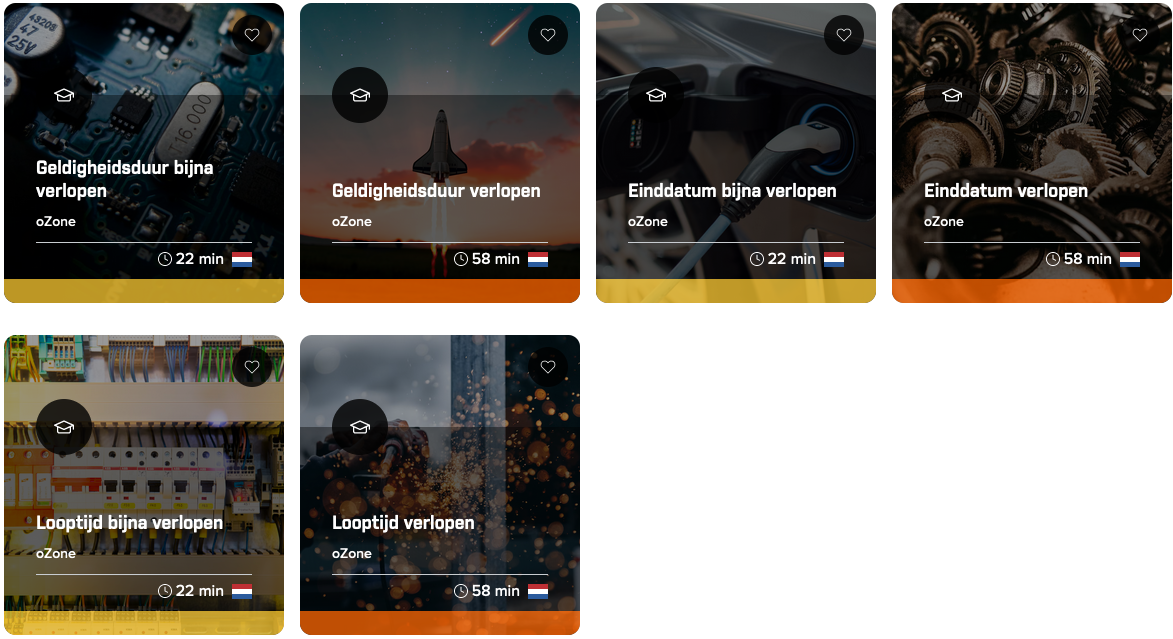
Voorbeelden hoe deze ingezet kunnen worden staan hieronder:
Geldigheidsduur deelname in jaren
Bijvoorbeeld voor een certificaat die jaarlijks behaald dient te worden. Drie maanden voor de verloopdatum krijgt de lerende een visuele indicatie dat het onderwerp opnieuw gevolgd dient te worden. Bij het opnieuw volgen en behalen is deze het ingevulde aantal jaar weer geldig.
Einddatum onderwerp
Bijvoorbeeld voor een onderwerp waar een belangrijke wijziging in staat die voor 1 januari door iedereen moet zijn gevolgd. Drie maanden voor de einddatum krijgt de lerende een visuele indicatie. Na de einddatum laten we visueel zien dat het onderwerp is verlopen. De lerende kan in alle gevallen het onderwerp blijven volgen, ook na de einddatum.
Looptijd deelname
Bijvoorbeeld voor een onboarding-onderwerp waarbij de lerende binnen twee maanden na binnenkomst het dient af te ronden. Een maand voor het einde van de looptijd krijgt de lerende een visuele indicatie. Na de einddatum laten we visueel zien dat het onderwerp is verlopen. De lerende kan alle gevallen het onderwerp blijven volgen, ook na het verstrijken van de looptijd.
Instellingen overschrijven
Staat er een onderwerp in de oZone bibliotheek, dan kun je daarvoor de instellingen voor jouw bedrijf veranderen. Je overschrijft de standaard instellingen en neemt vanaf dat moment de instellingen over. Zo zou je de titel of categorieën aan kunnen passen. Of bij een eindtoets bijvoorbeeld de toetsinstellingen als slagingspercentage of verplichte vragen.